Comment charger Skype?
Vous recherchez un moyen facile et simple d'utiliser Skype sur votre appareil? Avez-vous besoin de savoir comment charger le programme et commencer? Dans cet article, nous vous fournirons des instructions étape par étape sur la façon de charger Skype sur votre appareil. Nous discuterons également des différentes façons d'utiliser le programme et de répondre à certaines des questions les plus fréquemment posées sur Skype. Avec ces informations, vous pourrez commencer à passer des appels, envoyer des messages et partager des fichiers avec vos contacts en un rien de temps. Commençons donc et explorons comment charger Skype.
Skype est une application utilisée pour la communication avec l'audio et la vidéo. Il est disponible pour les appareils de bureau, Android et iOS. Pour charger Skype, procédez comme suit:
- Téléchargez l'application Skype pour votre appareil.
- Créez un compte ou connectez-vous si vous en avez déjà un.
- Une fois l'application ouverte, acceptez les termes et conditions.
- Vous êtes maintenant prêt à commencer à utiliser Skype.
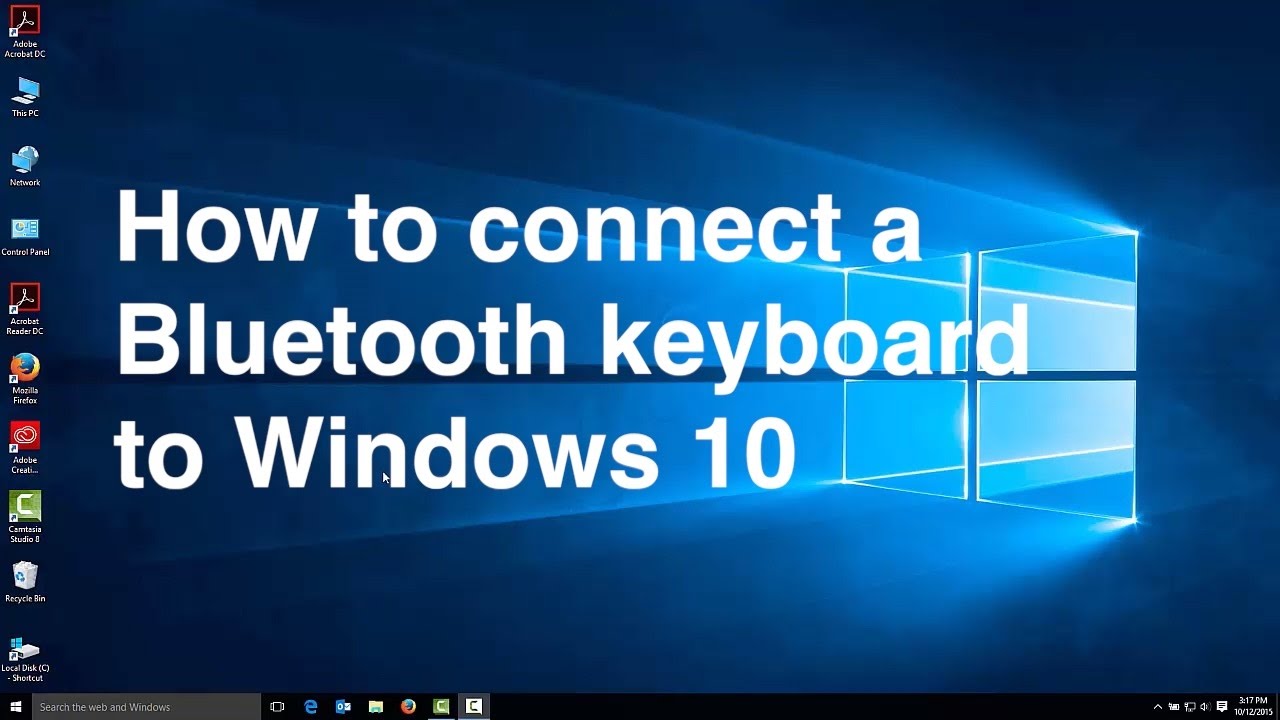
langue.
Comment charger Skype?
Skype est l'un des outils de communication les plus populaires utilisés par des millions de personnes dans le monde. Skype est devenu une partie importante de nos vies et il est important d'apprendre à l'utiliser correctement. Cet article fournira un guide complet sur la façon de charger Skype sur votre ordinateur ou votre appareil mobile.
Guide étape par étape
Étape 1: Installez l'application Skype
La première étape pour charger Skype sur votre ordinateur ou votre appareil mobile consiste à installer l'application Skype. Vous pouvez télécharger l'application à partir du site Web officiel de Skype ou à partir d'une boutique d'applications disponible sur votre appareil.
Étape 2: Créez un compte Skype
Une fois que vous avez téléchargé l'application Skype, vous devrez créer un compte Skype. Vous pouvez le faire en entrant vos détails de base tels que votre nom, votre adresse e-mail et un mot de passe.
Étape 3: Connectez-vous à Skype
Une fois que vous avez créé votre compte, vous devrez vous connecter à l'application Skype. Vous pouvez le faire en entrant votre nom d'utilisateur et votre mot de passe Skype. Une fois connecté, vous pourrez accéder aux fonctionnalités de l'application Skype.
Étape 4: Ajouter des contacts
L'étape suivante consiste à ajouter des contacts à votre compte Skype. Vous pouvez le faire en recherchant des contacts par nom ou adresse e-mail. Vous pouvez également ajouter des contacts en numérisant les contacts à partir de votre liste de contacts ou en invitant des amis à rejoindre Skype.
Étape 5: Passez des appels et envoyez des messages
Une fois que vous avez ajouté des contacts à votre compte Skype, vous pouvez maintenant commencer à passer des appels et à envoyer des messages. Vous pouvez passer des appels audio, des appels vidéo et envoyer des SMS à vos contacts.
Étape 6: Rejoignez les conversations de groupe
Vous pouvez également rejoindre des conversations de groupe avec vos contacts. Vous pouvez créer une conversation de groupe en ajoutant plusieurs contacts à la conversation. Vous pouvez également rejoindre des conversations de groupe qui ont déjà été créées par d'autres.
Étape 7: Utilisez les fonctionnalités Skype
Une fois que vous avez accédé aux fonctionnalités de l'application Skype, vous pouvez désormais utiliser les différentes fonctionnalités disponibles. Il s'agit notamment de fonctionnalités telles que des appels vidéo, du partage de fichiers, du partage d'écran et plus encore.
Étape 8: Gérez votre compte
Une fois que vous avez utilisé les fonctionnalités de l'application Skype, vous pouvez désormais gérer votre compte. Vous pouvez modifier votre photo de profil, gérer vos contacts, gérer vos paiements et plus encore.
Étape 9: Dépannage des problèmes
Si vous rencontrez des problèmes lors de l'utilisation de Skype, vous pouvez vous référer au centre d'aide sur le site Web de Skype. Ici, vous pouvez trouver des solutions aux problèmes communs et contacter le support client pour une assistance supplémentaire.
Étape 10: Profitez de Skype!
Une fois que vous avez terminé toutes les étapes ci-dessus, vous êtes maintenant prêt à utiliser Skype et profitez de toutes les fonctionnalités qu'il a à offrir. Vous pouvez maintenant commencer à passer des appels et à envoyer des messages à vos contacts, à rejoindre les conversations de groupe et à utiliser toutes les fonctionnalités qu'il a à offrir.
Questions fréquemment posées
Qu'est-ce que Skype?
Skype est une plate-forme de communication développée par Microsoft qui permet aux utilisateurs de passer des appels vocaux et vidéo, d'envoyer des messages instantanés et de partager des fichiers avec d'autres utilisateurs. Il permet également aux utilisateurs de passer des appels vers des lignes fixes et des numéros mobiles à des tarifs compétitifs. Skype est disponible sur de nombreuses plates-formes différentes telles que Windows, Mac, Linux, iOS et Android.
Comment charger Skype?
La première étape consiste à télécharger l'application Skype sur le site officiel. Une fois l'application téléchargée, ouvrez le fichier d'installation et suivez les instructions pour installer l'application sur votre appareil. Une fois l'installation terminée, ouvrez l'application et suivez les invites pour créer un compte Skype. Une fois votre compte configuré, vous pouvez commencer à utiliser Skype pour communiquer avec vos contacts.
Comment ajouter des contacts à Skype?
L'ajout de contacts à Skype est facile. Vous pouvez ajouter des contacts en recherchant leur nom d'utilisateur ou leur adresse e-mail dans la zone de recherche. Vous pouvez également ajouter des contacts à partir de votre carnet d'adresses ou utiliser l'option «Rechercher des contacts» pour trouver des personnes dans votre réseau. Une fois que vous avez ajouté un contact, vous pouvez commencer à communiquer avec eux en leur envoyant un message ou en passant un appel.
Comment passer un appel sur Skype?
Faire un appel sur Skype est simple. Tout d'abord, ouvrez l'application Skype et sélectionnez l'onglet «Contacts». À partir de là, vous pouvez sélectionner le contact que vous souhaitez appeler et sélectionner l'option «Appelez». Vous pouvez ensuite choisir entre un appel vocal ou vidéo. Une fois l'appel connecté, vous pouvez commencer à parler avec la personne que vous appelez.
Comment envoyer un message sur Skype?
L'envoi d'un message sur Skype est facile. Tout d'abord, ouvrez l'application Skype et accédez à l'onglet «Conversations». De là, vous pouvez sélectionner le contact avec lequel vous souhaitez discuter et taper votre message dans la zone de texte. Une fois que vous avez terminé la saisie, appuyez sur le bouton «Envoyer» pour envoyer votre message. Vous pouvez également envoyer des fichiers, des photos et des vidéos à vos contacts en sélectionnant l'option «attacher».
Comment installer Skype sur Windows 10 (mis à jour)
Skype est un puissant outil de communication qui offre une variété de fonctionnalités pour les utilisateurs pour se connecter avec d'autres dans le monde. Le chargement Skype est un processus simple qui peut être terminé en quelques étapes faciles. En téléchargeant et en installant le logiciel, en configurant un compte et en s'inscrivant, les utilisateurs peuvent être prêts à commencer à utiliser Skype en un rien de temps. Avec Skype, les utilisateurs peuvent se connecter avec des amis, de la famille et des collègues pour communiquer de la manière qui répond le mieux à leurs besoins.




















